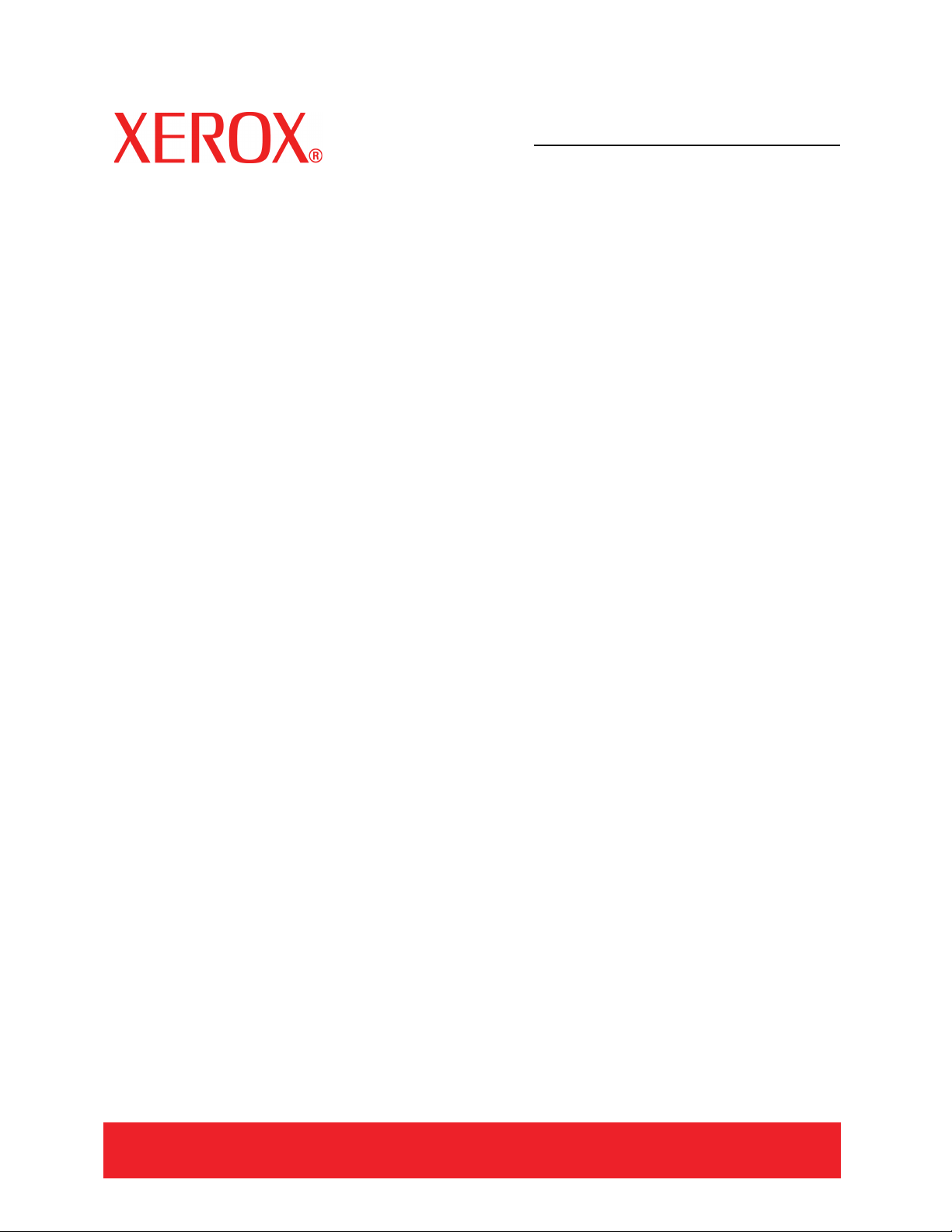
DocuColor 5000AP
Verión 1, Julio de 2008
701P48377
Iniciación
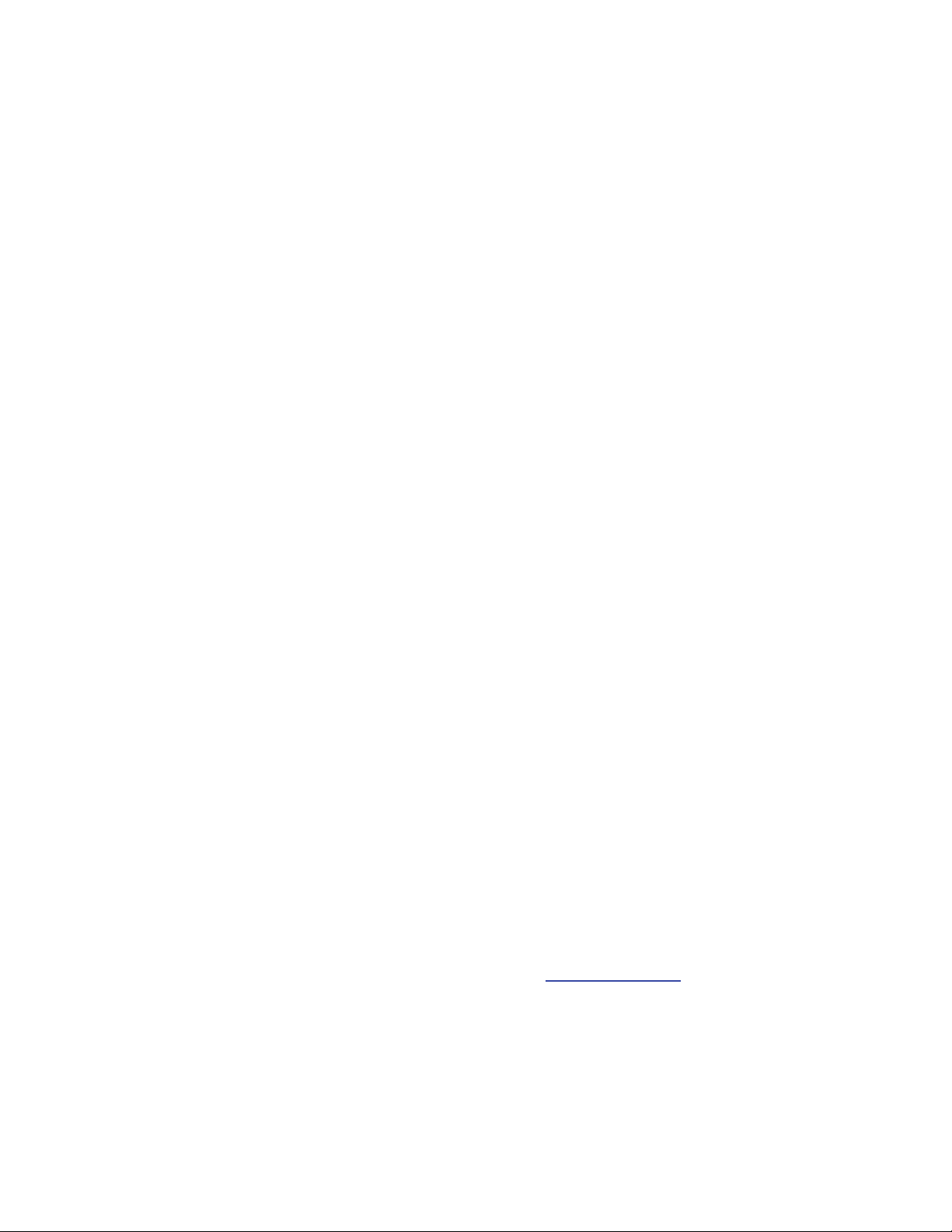
©
2008 por Xerox Corporation. Todos los derechos reservados.
La protección de los derechos de autor incluye todos los formatos, materiales e información amparados por derechos de autor
de acuerdo a lo que permiten los estatutos y la ley judicial o a lo que puedan permitir en el futuro, incluyendo sin restricciones
materiales derivados de la programación (software) que se exhiban en pantallas, tales como estilos, plantillas, íconos, presentación
de información, etc.
®
Xerox
y todos los nombres de productos de Xerox y números de productos mencionados en esta publicación son marcas
registradas de XEROX CORPORATION. Se reconocen todos los nombres de otros productos que son marcas/nombres
registrados de sus propietarios respectivos.
Este producto incluye software desarrollado por Apache Software Foundation (http://www.apache.org/
).
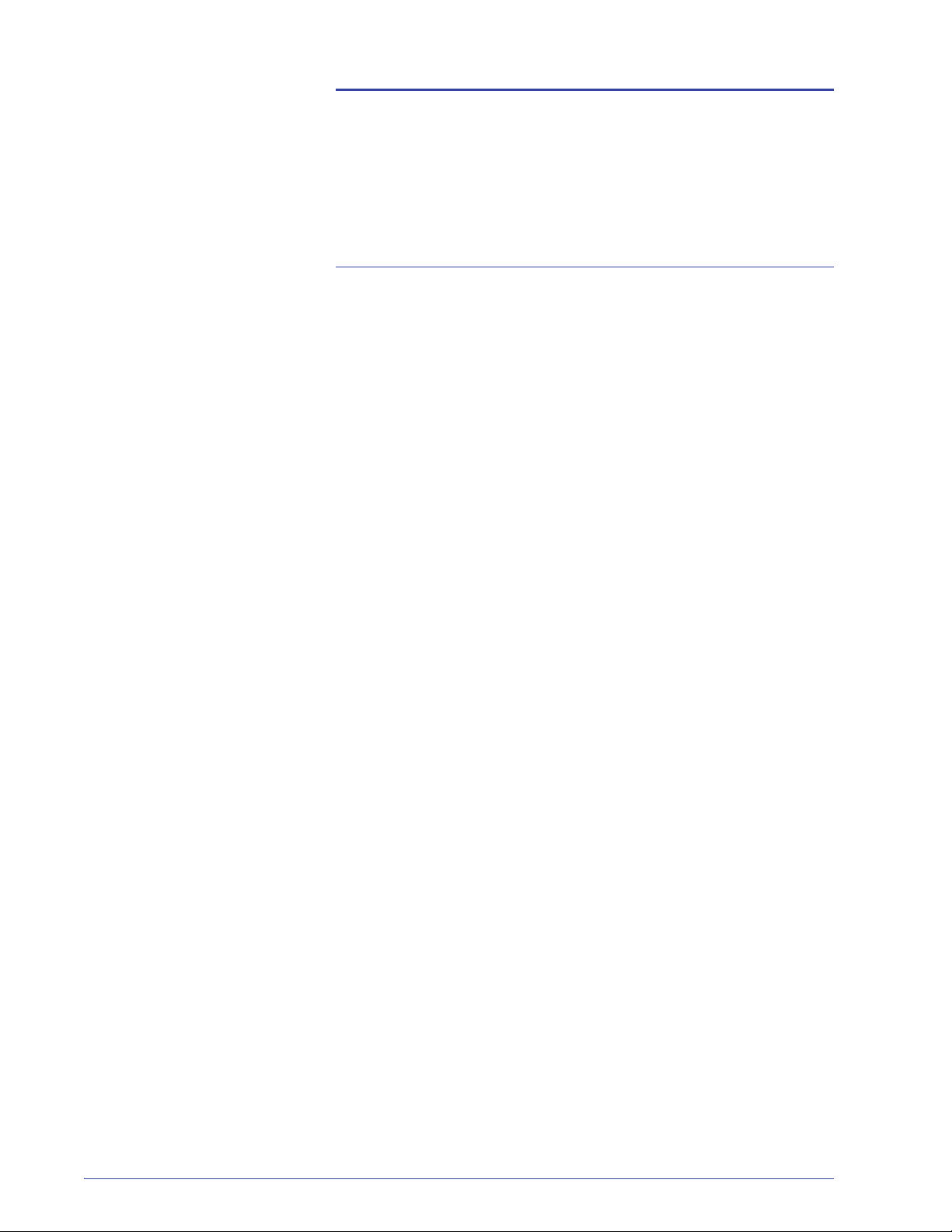
Índice
¡Comience ahora! 1
Qué ocurre durante la instalación y configuración . . . . . . . . . . . . 2
Dónde encontrar documentación . . . . . . . . . . . . . . . . . . . . . . . . . 2
Documentación de la prensa digital y accesorios
del cliente . . . . . . . . . . . . . . . . . . . . . . . . . . . . . . . . . . . . . . . . 2
Documentación sobre los materiales de impresión . . . . . . . . 3
Documentación para el cliente del Servidor de color . . . . . . . 3
Documentación para el cliente de DigiPath . . . . . . . . . . . . . . 3
Documentación del cliente . . . . . . . . . . . . . . . . . . . . . . . . . . . 3
Capacidades básicas . . . . . . . . . . . . . . . . . . . . . . . . . . . . . . . . . . 4
Nuevas funciones . . . . . . . . . . . . . . . . . . . . . . . . . . . . . . . . . . . . . 4
¿Cuál es su trabajo?. . . . . . . . . . . . . . . . . . . . . . . . . . . . . . . . . . . 5
Si es operador principal . . . . . . . . . . . . . . . . . . . . . . . . . . . . .5
Si es el administrador . . . . . . . . . . . . . . . . . . . . . . . . . . . . . . . 6
Introducción de la prensa digital DocuColor 5000AP . . . . . . . . . . 7
Acerca de la interfaz de usuario . . . . . . . . . . . . . . . . . . . . . . . . . . 8
Cómo encender o apagar la prensa digital. . . . . . . . . . . . . . . . .10
Cómo cargar el papel . . . . . . . . . . . . . . . . . . . . . . . . . . . . . . . . . 10
Cómo despejar atascos de papel . . . . . . . . . . . . . . . . . . . . . . . . 12
Unidades reemplazables por el cliente. . . . . . . . . . . . . . . . . . . .14
Listo para imprimir . . . . . . . . . . . . . . . . . . . . . . . . . . . . . . . . . . . 14
¿Preguntas? . . . . . . . . . . . . . . . . . . . . . . . . . . . . . . . . . . . . . . . . 14
DocuColor 5000AP Iniciación
i
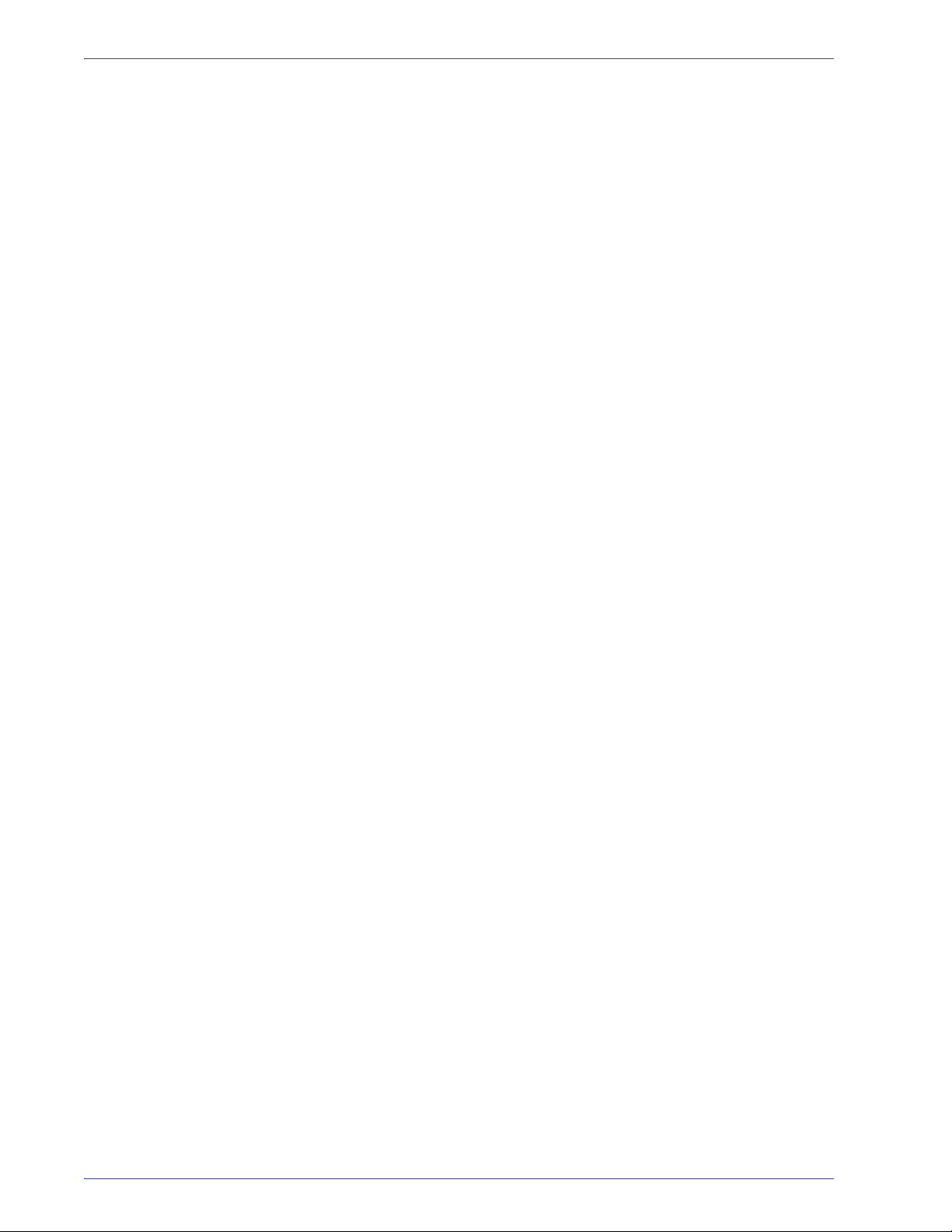
Índice
ii
DocuColor 5000AP Iniciación
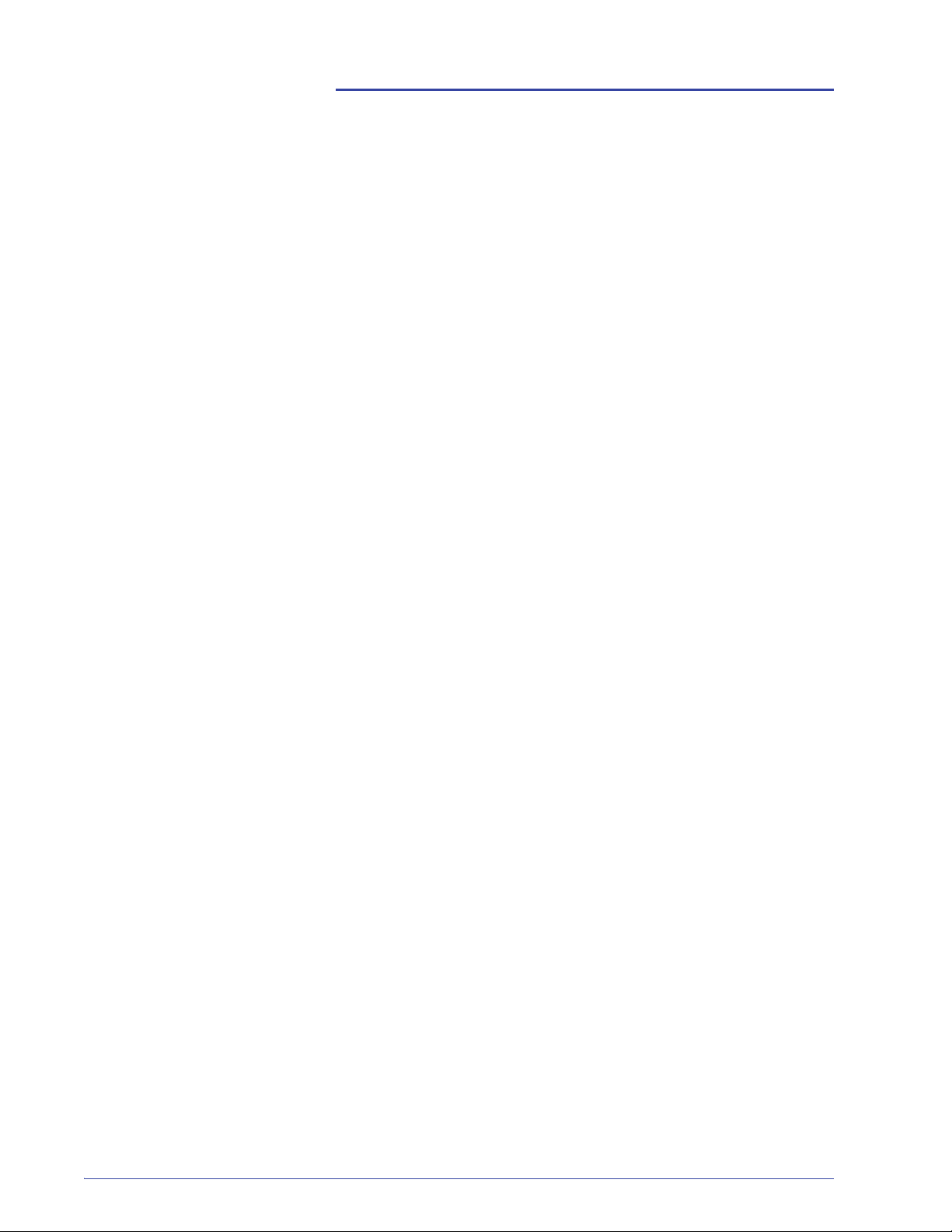
¡Comience ahora!
¡Sabemos que está ansioso por comenzar a imprimir en su
prensa digital DocuColor 5000AP!
Este folleto le ayudará a familiarizarse con la prensa digital
DocuColor 5000AP antes de la llegada del instructor.
Esto es lo que aprenderá:
• Qué ocurre durante la instalación y configuración
• Dónde encontrar documentación
• Capacidades básicas
• Nuevas funciones
• Cuál es su trabajo
• Identificar los principales componentes de la prensa digital
• Información sobre la Interfaz de usuario
• Cómo encender o apagar la prensa digital
• Cómo cargar el papel
• Cómo despejar atascos de papel
• Identificar las unidades reemplazables por el cliente de la
prensa digital
• Ubicación del número de teléfono de atención al cliente
¡Comencemos!
DocuColor 5000AP Iniciación
1
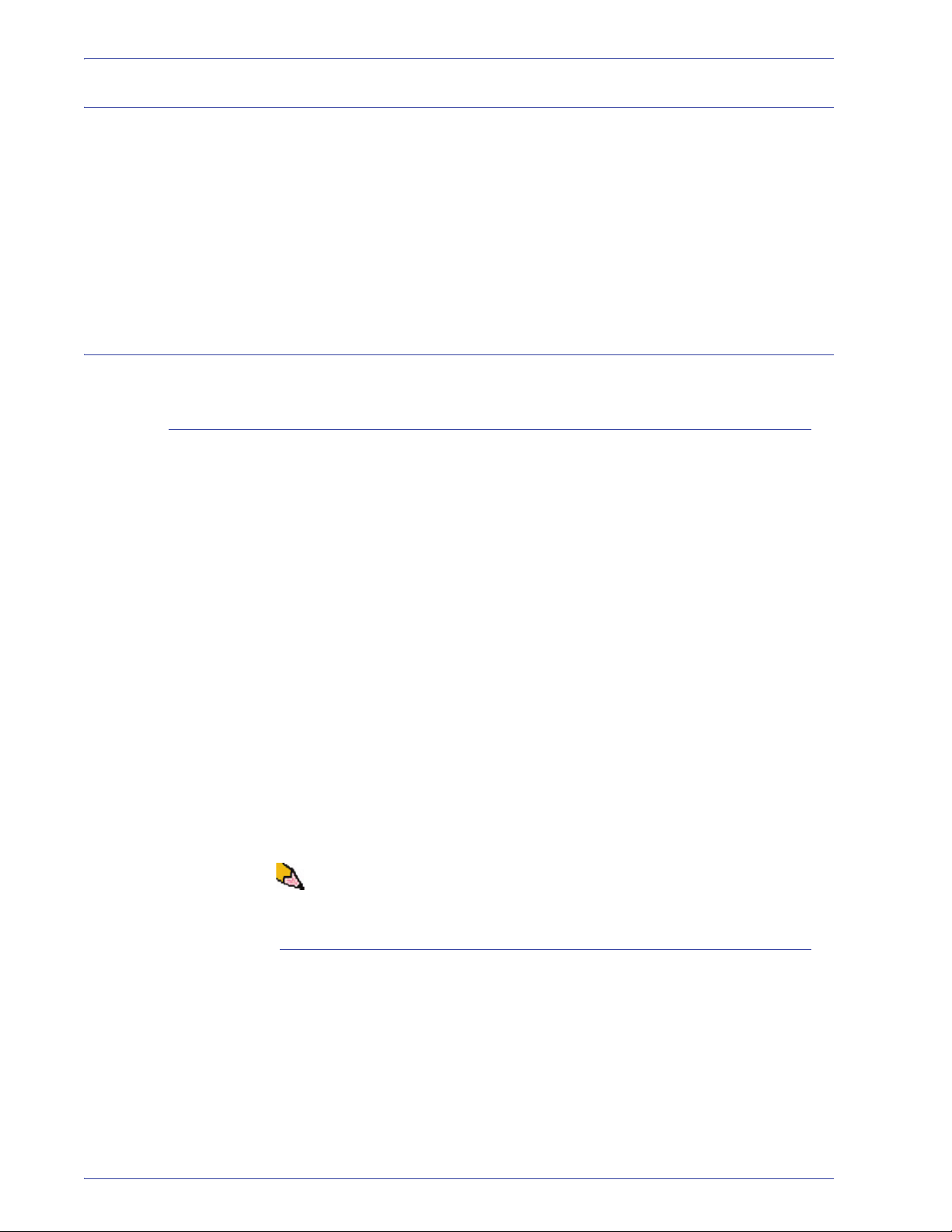
¡Comience ahora!
Qué ocurre durante la instalación y configuración
El técnico de Xerox instaló la prensa digital DocuColor 5000AP
y el servidor de color que fue pedido con la prensa digital.
El administrador del sistema y el técnico de servicio también
instalaron los controladores de impresión en por lo menos
una estación de trabajo.
Un trabajo de prueba fue enviado a la prensa digital
para asegurarse de que todas las conexiones funcionan
correctamente.
Dónde encontrar documentación
Documentación de la prensa digital y accesorios del cliente
Se recomienda imprimir la documentación para el cliente de la
prensa digital, colocarla en una carpeta de 3 anillos y mantenerla
cerca de la impresora.
Puede encontrar toda la documentación para el cliente de la
prensa digital en el CD de documentación para el cliente
de la prensa digital DocuColor 5000AP. El CD con la
documentación para el cliente se incluye con la prensa digital.
En el CD encontrará los archivos PDF de Adobe
siguientes:
• Guía del usuario
Este manual proporciona información sobre cómo usar
y mantener la prensa digital y los accesorios opcionales,
tales como: el segundo módulo de alimentación (SFM),
el apilador de alta capacidad (HCS), y la grapadora del
apilador común (CSS).
• Guía del administrador
Esta guía proporciona información sobre cómo ajustar
y cambiar las claves y los ajustes prefijados en el modo
Administrador.
®
Acrobat®
NOTA: Para poder ver e imprimir los archivos PDF, Adobe®
®
Acrobat
Reader® debe estar cargado en su PC.
Ayuda de Interfaz del usuario
La interfaz del usuario (IU) de su prensa digital viene con Ayuda
en línea. La Ayuda en línea proporciona información sobre:
• Cómo usar y mantener la prensa digital y los accesorios
opcionales
• Cómo ajustar y cambiar las claves y los ajustes prefijados
La IU se discute con más detalles en página 8.
2
DocuColor 5000AP Iniciación

Documentación sobre los materiales de impresión
Para transferir información adicional con respecto a los
materiales de impresión, compatibles con su prensa digital,
vaya a http://www.xerox.com
documentos sobre materiales de impresión siguientes:
• Recommended Material List
Este documento proporciona los nombres, pesos y
tamaños de los materiales más nuevos recomendados
para la prensa digital.
• Guía de materiales especiales: Sugerencias
Este documento provee más información sobre el uso
de materiales especiales y explica cómo obtener la mejor
productividad de esos tipos de material especial
. De ahí puede transferir los
Documentación para el cliente del Servidor de color
¡Comience ahora!
La documentación de apoyo para el servidor de color está incluida
en el CD que se envió con la unidad. Usted o el administrador del
sistema deben imprimir esos documentos, después de completar
la instalación.
Documentación para el cliente de DigiPath
La documentación de apoyo para DigiPath está incluida en el
CD que se envió con la unidad. Usted o el administrador del
sistema deben imprimir esos documentos, después de completar
la instalación.
Documentación del cliente
Para obtener la documentación e información más reciente
sobre su producto, vaya a www.xerox.com
• Escriba el modelo de su producto (por ejemplo,
DocuColor 5000) en el campo de búsqueda y seleccione
Search (buscar).
y:
DocuColor 5000AP Iniciación
• Seleccione el enlace Support & Drivers
controladores), y utilice las opciones de búsqueda para
localizar su impresora.
Asegúrese de visitar regularmente www.xerox.com
obtener la información más reciente sobre su producto.
(asistencia y
para
3

¡Comience ahora!
Capacidades básicas
Algunas de las capacidades básicas que debe conocer antes de
usar la prensa digital son:
• Cada bandeja de papel tiene una capacidad de 2000 hojas
de papel de 24 libras (90 g/m
2
). Cargue papel en la bandeja
hasta la línea Máx.
• Admite pesos de papel de 60 g/m
2
a 300 g/m2.
• Área de calidad de imagen de impresión garantida de
305 x 488 mm.
• Admite tamaños de papel de 7,2 a 19,2 pulgadas
(182 a 488 mm).
• Es posible alimentar cualquier sustrato desde cualquier
bandeja.
• Los cartuchos de tóner se pueden reemplazar mientras
la prensa digital está en funcionamiento, sin interrumpir
un trabajo.
Nuevas funciones
Estas son algunas de las funciones nuevas y mejoradas de la
prensa digital.
• Nueva interfaz del usuario con un “look and feel” de uso
más sencillo.
• La temperatura del fusor constante contribuye a mayores
velocidades de impresión para todos los sustratos y mejora
la velocidad de impresión de productividad de trabajos de
papel de diferentes pesos.
• La nueva tecnología de registro (NRT), mejora
significativamente la calidad de la imagen, registro y también
contribuye al aumento de las velocidades de impresión.
• La resolución de la prensa digital de 2400 x 2400 x 1 ppp.
• Ejecución en lotes mejorada.
• La función de papel personalizado mejorada habilita la
capacidad de optimizar los parámetros de la imagen
de la prensa digital para un grupo de papel específico
(definido por rango de peso).
• Tipos de material de impresión que pertenecen a un cierto
grupo se imprimirán todos con los mismos parámetros de
imagen de la prensa digital.
• El sistema de control de tóner mejorado le permite ver el
porcentaje de tóner que queda en cada cartucho, haciendo
más fácil saber cuando ordenar un cartucho.
• Tonos de gris mejorados.
• Dos cartuchos de tóner negros porque el negro es el color que
se usa más frecuentemente. Esto proporciona más provides
más tiempo de vida y menos cambios del suministro.
4
DocuColor 5000AP Iniciación

¿Cuál es su trabajo?
Si es operador principal
¡Comience ahora!
El operador principal es la persona que usa diariamente el
sistema de la prensa digital DocuColor 5000AP. Esta persona
realiza cualquiera de las operaciones básicas diarias asociadas
con la impresión.
El operador principal también realiza numerosas tareas de
mantenimiento y todas las actividades para despejar atascos que
sean necesarias. Esta persona garantiza que la prensa digital
está funcionando en forma óptima y produce impresiones de
buena calidad. El operador principal también es responsable
de mantener las existencias necesarias de papel y suministros
requeridos para la impresión.
Estas son algunas de las responsabilidades y tareas del
operador principal, que pueden incluir pero no están limitadas
a las siguientes:
• Comprobar trabajos y el estado del sistema.
• Ajustar las bandejas con el material de impresión de color
y peso adecuado.
• Reprogramar trabajos de impresión en base a las
necesidades de los trabajos enviados.
• Acceder a la información de los contadores de facturación.
• Pausar y reanudar el procesamiento e impresión de trabajos.
• Programar las bandejas de papel y definir especificaciones
para el tamaño y peso del papel.
• Informar a los usuarios de la prensa digital cuando ésta no
está disponible.
• Reemplazar las unidades reemplazables por el cliente de la
prensa digital.
• Limpieza de varias de las áreas del recorrido del papel para
mantener y proporcionar una mejor calidad de la imagen en
las impresiones de salida y prevenir atascos/errores.
Consulte el capítulo Mantenimiento de la Guía del usuario
para obtener más información sobre los procedimientos de
mantenimiento y pedido de suministros.
DocuColor 5000AP Iniciación
5

¡Comience ahora!
Si es el administrador
El administrador es responsable de la configuración y
mantenimiento del sistema de seguridad del sistema de la
prensa digital y de configurar los valores prefijados en el
modo Administrador.
El administrador también es responsable de la actualización
de los controladores de impresión y conexiones de impresión,
calibración y configuración del sistema.
Estas son algunas de las responsabilidades y tareas del
administrador, que pueden incluir pero no están limitadas
a las siguientes:
• Instalar el software de la estación de trabajo para la
conectividad de la red.
• Configurar las estaciones de trabajo para poder enviar
trabajos al servidor de impresión.
• Agregar fuentes no residentes al Servidor de color.
• Configurar los valores prefijados del sistema.
• Cambiar la clave de Administrador en el sistema de la IU de la
prensa digital.
• Cambiar las claves del operador y administrador en el servidor
de color.
• Realizar la calibración básica del color usando la herramienta
de calibración del Servidor de color.
• Exportar la información de la cuenta de trabajos.
• Agregar fuentes residentes al Servidor de color.
• Configurar los parámetros de la cola del servidor de color.
Consulte la Guía del administrador para obtener información
más detallada sobre cómo ajustar los valores prefijados y claves
de la prensa digital. Consulte la documentación del usuario del
servidor de color para obtener información sobre cómo ajustar
los valores prefijados y claves del servidor de color.
6
DocuColor 5000AP Iniciación

Introducción de la prensa digital DocuColor 5000AP
Clasificación
receptora
Bandeja
Interruptor
Compartimiento del tóner
Módulo de salida
Puertas delanteras
Módulo de transporte
Bandeja 1
Bandeja 2
Interfaz del usuario (IU)
encendido/apagado
de potencia
¡Comience ahora!
La ilustración de arriba identifica los módulos en la configuración
básica de la prensa digital.
La prensa digital puede tener equipos opcionales conectados.
La lista de abajo identifica el equipo opcional disponible que se
puede adquirir.
• Segundo módulo de alimentación (SFM) que contiene las
bandejas 3 y 4
• Apilador de alta capacidad (HCS)
• Grapadora del apilador común (CSS)
Consulte la Guía del usuario para obtener información detallada
de cómo usar la prensa digital, SFM, HCS y CSS.
DocuColor 5000AP Iniciación
7

¡Comience ahora!
Acerca de la interfaz de usuario
La interfaz del usuario (IU) muestra los mensajes que indican el
estado de la prensa digital durante inactividad, funcionamiento o
condiciones de error.
NOTA: La ilustración que figura a continuación pueden o no
reflejar el PC que acompañaba a su máquina. Esta ilustración
es sólo una representación del tipo de PC que puede venir
con su máquina.
8
DocuColor 5000AP Iniciación

¡Comience ahora!
Área del menú
Trabajo/Sistema
Principal
Área de estado de bandeja
Máquina
Tóner
Opciones del operador/administrador
Área de estado
control
botones
mímica y
Área de mensajes
Tóner
estado
área
Actual
usuario
nivel
de la aplicación
La pantalla principal prefijada, que se muestra en la IU se puede
ver en la ilustración de abajo.
DocuColor 5000AP Iniciación
9

¡Comience ahora!
Cómo encender o apagar la prensa digital
Use el interruptor de potencia para Encender o Apagar la
prensa digital.
Encendido/Apagado
Encendido
Apagado
Cómo cargar el papel
Coloque el interruptor de potencia en la posición
Encendido para encender la prensa digital.
Un mensaje en la pantalla le indica que debe esperar
un momento breve mientras el fusor se calienta y la
prensa digital ejecuta una comprobación del sistema.
La prensa digital puede ser programada para un
trabajo en este momento y el proceso de impresión
comenzará automáticamente cuando la prensa digital
esté preparada.
Coloque el interruptor de potencia en la posición
Apagado para apagar la prensa digital.
Deje la prensa digital apagada por un mínimo de
10 segundos antes de encenderla nuevamente.
Puede cargar una amplia variedad de tamaños y pesos de papel
en las bandejas de papel, desde 7,2 x 10,1 pulg., alimentación por
el borde largo (ABL) o por el borde corto (ABC) a 12,6 x 17,7pulg.,
alimentación por el borde largo (ABL).
Los rangos de peso aceptados son de 60 a 300 g/m
2.
El rango
de peso del papel cargado se muestra en la pantalla Estado de
la máquina.
Realice los pasos siguientes para cargar papel:
NOTA: Muchos proveedores marcan con una flecha en la
etiqueta del producto para indicar el lado preferencial para
imprimir la imagen. Utilice este lado (tal como lo señala la flecha)
como equivalente al lado del sellado cuando cargue el papel.
1. Tire lentamente la bandeja hacia afuera hasta que se
detenga.
2. Cargue el papel de tamaño correcto en la bandeja con
la orientación de alimentación adecuada.
• Cargue el papel con la cara hacia arriba (la cara en
la que la resma de papel está sellada) en todas las
bandejas.
• No cargue materiales por encima de la línea MÁX en
la parte posterior de la guía de borde.
10
DocuColor 5000AP Iniciación

¡Comience ahora!
• No almacene resmas de papel adicionales en las
áreas abiertas de las bandejas. Éstas no podrán
usarse hasta que se quite el papel.
3. Ajuste las guías del papel presionando el pistillo de
liberación de la guía y moviendo cuidadosamente la
guía de borde hasta que toque levemente el borde
del material en la bandeja.
4. En la ventana Propiedades de bandeja de la IU, introduzca
la información correcta del papel, incluidos tamaño, tipo y
peso.
5. Seleccione Aceptar para guardar la información y cerrar la
ventana Propiedades de bandeja.
6. Cierre la bandeja de papel.
• Todas las bandejas cuentan con capacidad de
detección automática del tamaño. El tamaño, peso,
tipo y orientación del papel cargado se muestra en
la pantalla de IU una vez que se cierra la bandeja.
• La selección del rango correcto de peso del papel
afecta el rendimiento de la salida y la calidad de la
imagen.
7. Cierre la bandeja de papel.
DocuColor 5000AP Iniciación
11

¡Comience ahora!
Cómo despejar atascos de papel
Los atascos de papel suceden ocasionalmente y pueden
despejarse fácilmente. La IU le mostrará una imagen animada de
la localización del atasco y le proporcionará instrucciones para
despejarlo. Siga las instrucciones de la pantalla para despejar los
atascos en la secuencia que se muestra.
Las áreas en donde pueden ocurrir atascos son el módulo
de transferencia que se encuentra en el módulo de impresión,
el módulo de transporte y el módulo de salida. En esta sección
se proporcionan figuras de estas áreas con el propósito de
ayudarlo a localizarlas con facilidad.
Áreas de despeje de atascos del módulo de transferencia
Puede encontrar más información acerca de los atascos de papel
en la Guía del usuario.
Si tiene el segundo módulo de alimentación (bandejas 3 y 4),
el apilador de alta capacidad (HCS) o la Grapadora del apilador
común (CSS) opcionales, consulte el capítulo Accesorios
de la Guía del usuario para obtener instrucciones sobre cómo
despejar atascos.
12
DocuColor 5000AP Iniciación

¡Comience ahora!
Área de despeje de atascos del módulo de transporte
Área de despeje de atascos del módulo de salida
DocuColor 5000AP Iniciación
13

¡Comience ahora!
Unidades reemplazables por el cliente
Las unidades reemplazables por el cliente son elementos dentro
de la prensa digital que le pueden asignar para mantener. El
instructor de Xerox identificará la ubicación de cada elemento y el
procedimiento de cómo reemplazarlos, además de la información
de cómo ordenarlos.
Las unidades reemplazables por el cliente de la prensa digital
(CRUs) incluyen:
• Tóner/Cartucho de tóner (cinco)
• Aceite de fusor
• Botella de tóner usado
• Conjunto de la telilla del fusor
Listo para imprimir
¡Esperamos que esta introducción breve a la prensa digital Xerox
DocuColor 5000AP le proporcione información suficiente para que
pueda comenzar a utilizar su nueva prensa digital!
¿Preguntas?
Muy pronto el instructor de Xerox se pondrá en contacto para
programar el entrenamiento acerca del uso de la prensa digital
DocuColor 5000AP.
¡El Centro de Asistencia al Cliente le ayudará con todo gusto!
Puede encontrar el número de teléfono del Centro de Asistencia
de su área seleccionando la ficha Detalles de la máquina que se
encuentra en el menú desplegable Sistema de IU.
14
DocuColor 5000AP Iniciación


